arrows MAGAZINE
arrowsマニア情報局
2019.03.08 Fri
arrowsマニア情報局 第161回
「ソフトウェアアップデート」は早めにやりましょう! 適用方法をチェック!
arrows @をご覧の皆様、「せう」です。引っ越し準備、まだ全くやってません。本当に引っ越せるのでしょうか()

ソフトウェアの更新は早めにしましょうね!
およそ2年前に書いた「『ソフトウェアアップデート』が頻繁になった理由」でも触れた通り、主にセキュリティ上の理由から、arrowsを含むAndroid端末のソフトウェア更新は比較的頻繁です。しかし、適用していない人が意外と多いです。
端末ソフトウェアを更新していない人に話を聞くと、「どうやって適用すればいいか分からない」という声をよく聞きます。そこで、最近のドコモ向けarrowsのソフトウェア更新方法をご紹介します。
通知が出ている場合はタップすればスタートできる
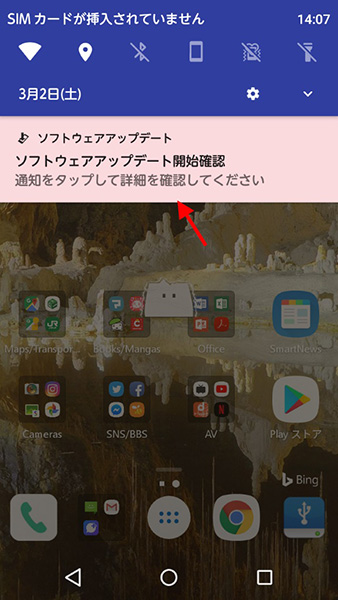
通知が出ていたらタップしましょう
端末のソフトウェアアップデート(更新)が可能になると、「ソフトウェアアップデート提供開始」または「ソフトウェアアップデート開始確認」という通知が出ます。更新データのダウンロードが完了していない場合は前者、完了している場合は後者が出るはずです。
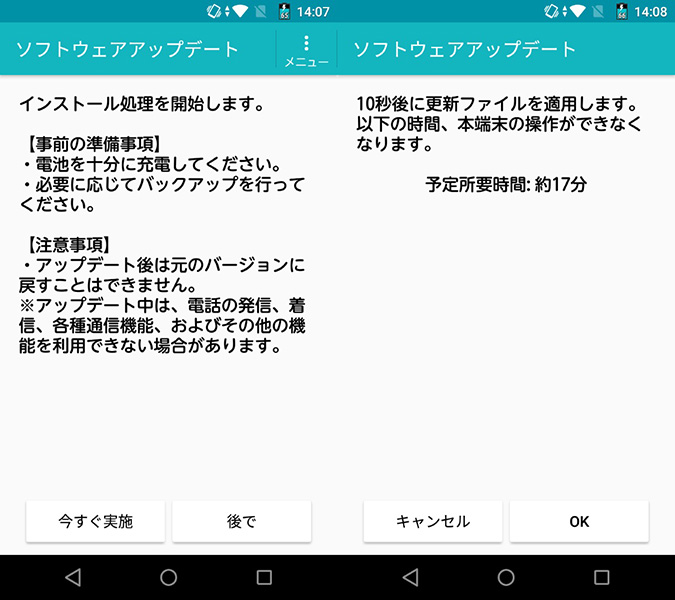
タップすると更新を始められます
通知をタップすると、ソフトウェアアップデートの画面に遷移します。ソフトウェアアップデート開始確認の通知が出ている場合は、データのダウンロードは済んでいるため「今すぐ実施」をタップすれば、10秒後に自動再起動して更新が始まります(また後にしたい場合は10秒以内に「キャンセル」をタップしてください)。
通知が出てなくても手動確認できます
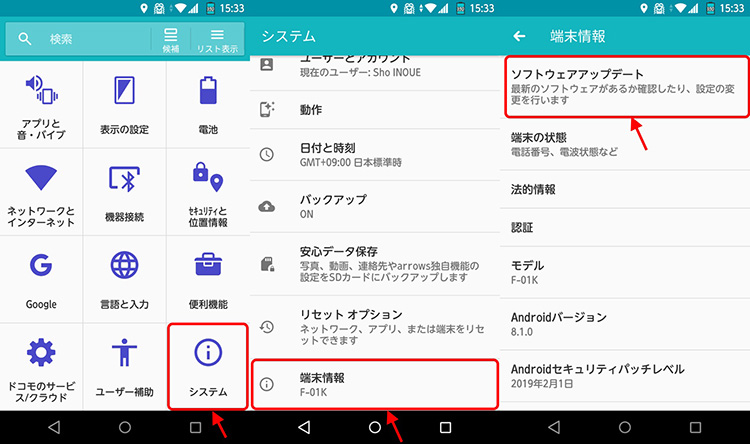
手動でチェックすることもできます
通知が出ていない場合は、端末設定画面から「システム」→「端末情報」→「ソフトウェアアップデート」とタップすると、更新の有無をその場で確認してくれます。
更新がある場合は、更新を始めるかどうか確認する画面が出ます。暇なときに更新を始めるようにしましょう。
ソフトウェアアップデートは、端末の不具合解消はもちろん、セキュリティ向上という観点もあります。できるだけ早く適用しましょう!